Pixelmator Pro?教程「38」,如何在 Pixelmator Pro?中打开对齐导向器?
教程 192 2023-09-10欢迎观看 Pixelmator Pro 教程,小编带大家学习 Pixelmator Pro 的基本工具和使用技巧,了解如何在 Pixelmator Pro 中打开对齐导向器。
移动图层和调整图层大小时,会自动显示智能间距和调整大小辅助线,以帮助您精确放置图层并调整图层大小。
打开对齐导向器,单击「Pixelmator Pro」菜单,选择「偏好设置」。
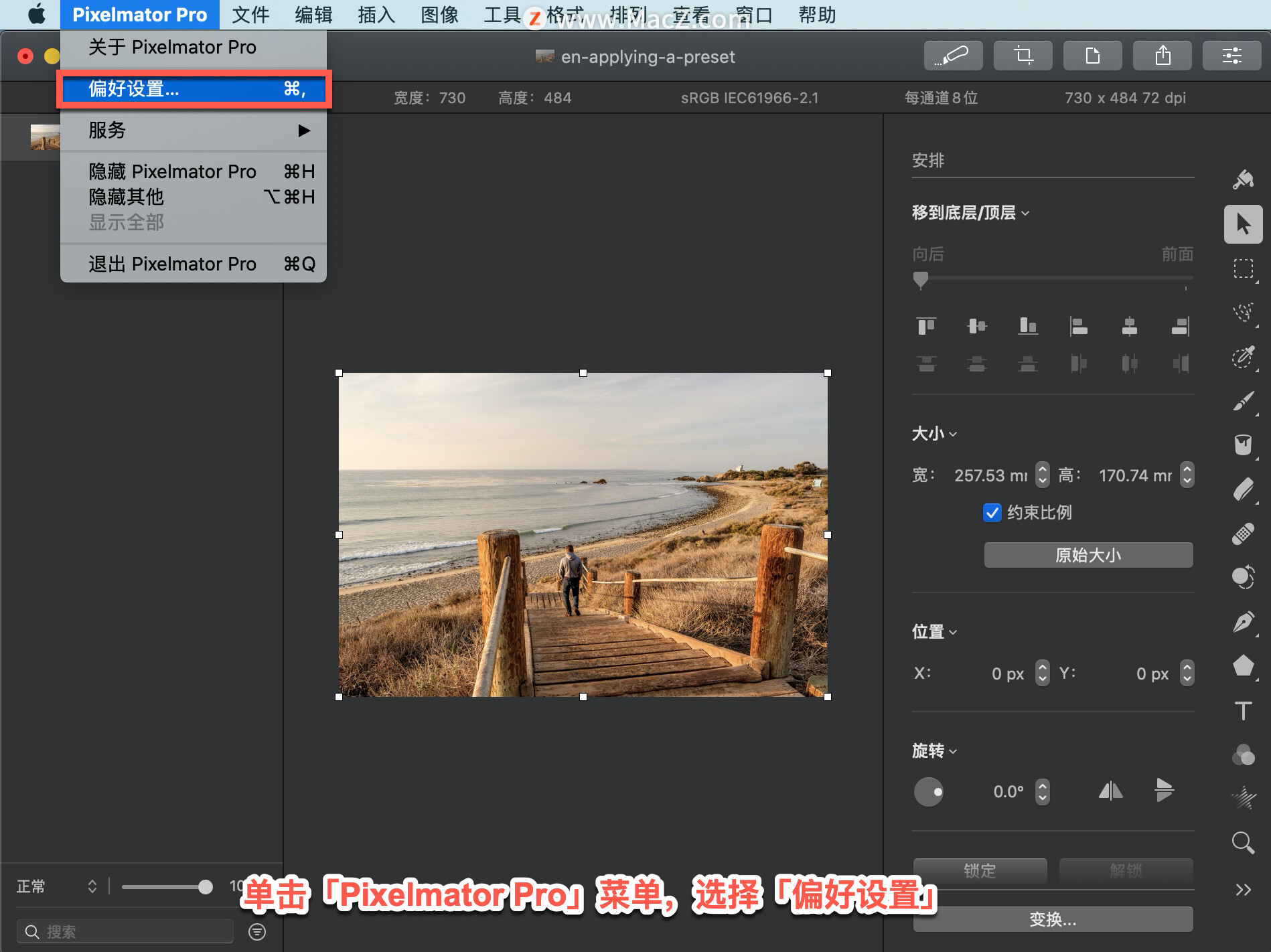
在打开的窗口中选择「标尺」,在「智能参考线」中选择。
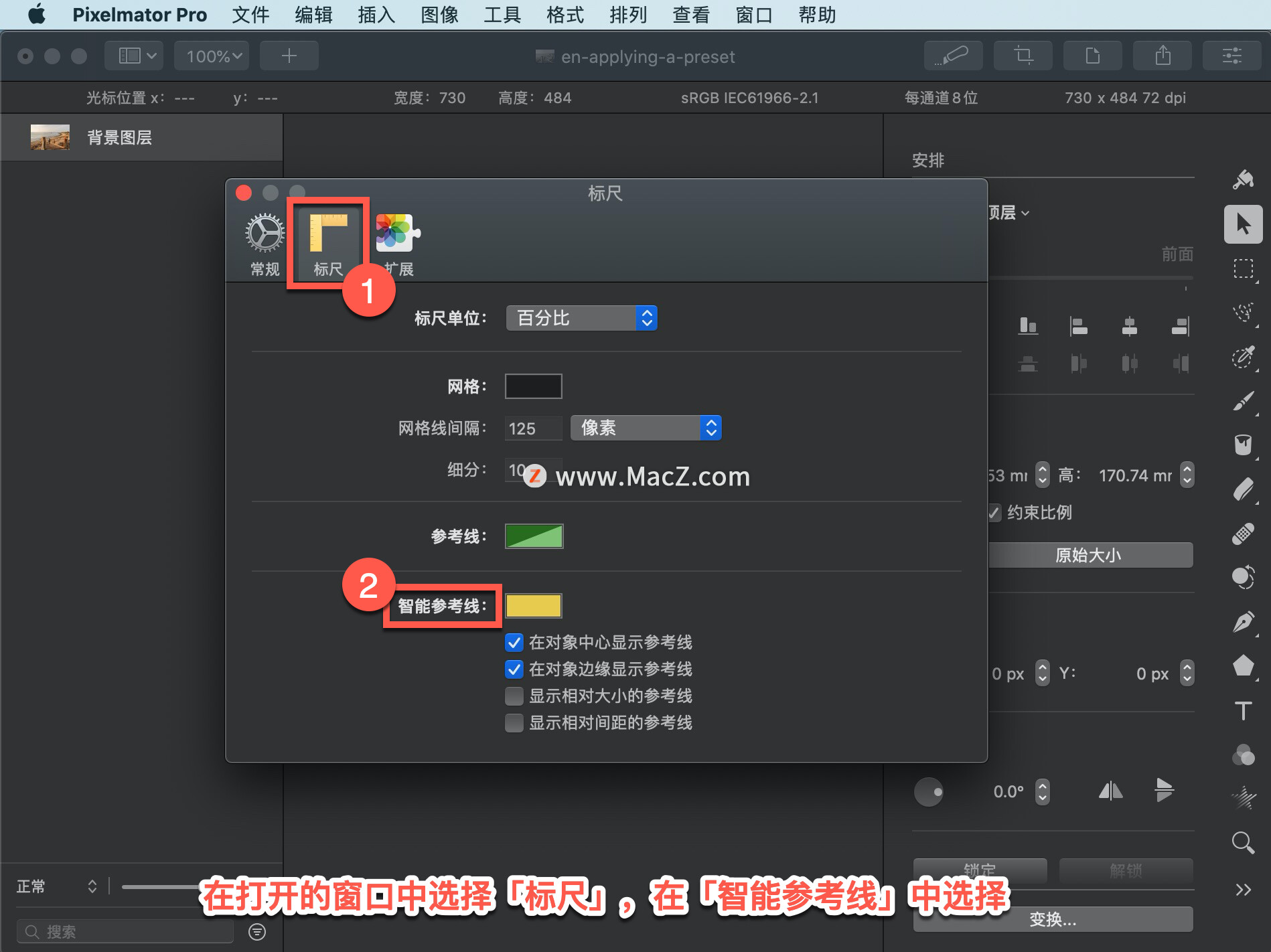
「在对象中心显示参考线」当对象的中心与另一个对象的中心或图像的中心对齐时,将显示参考线。
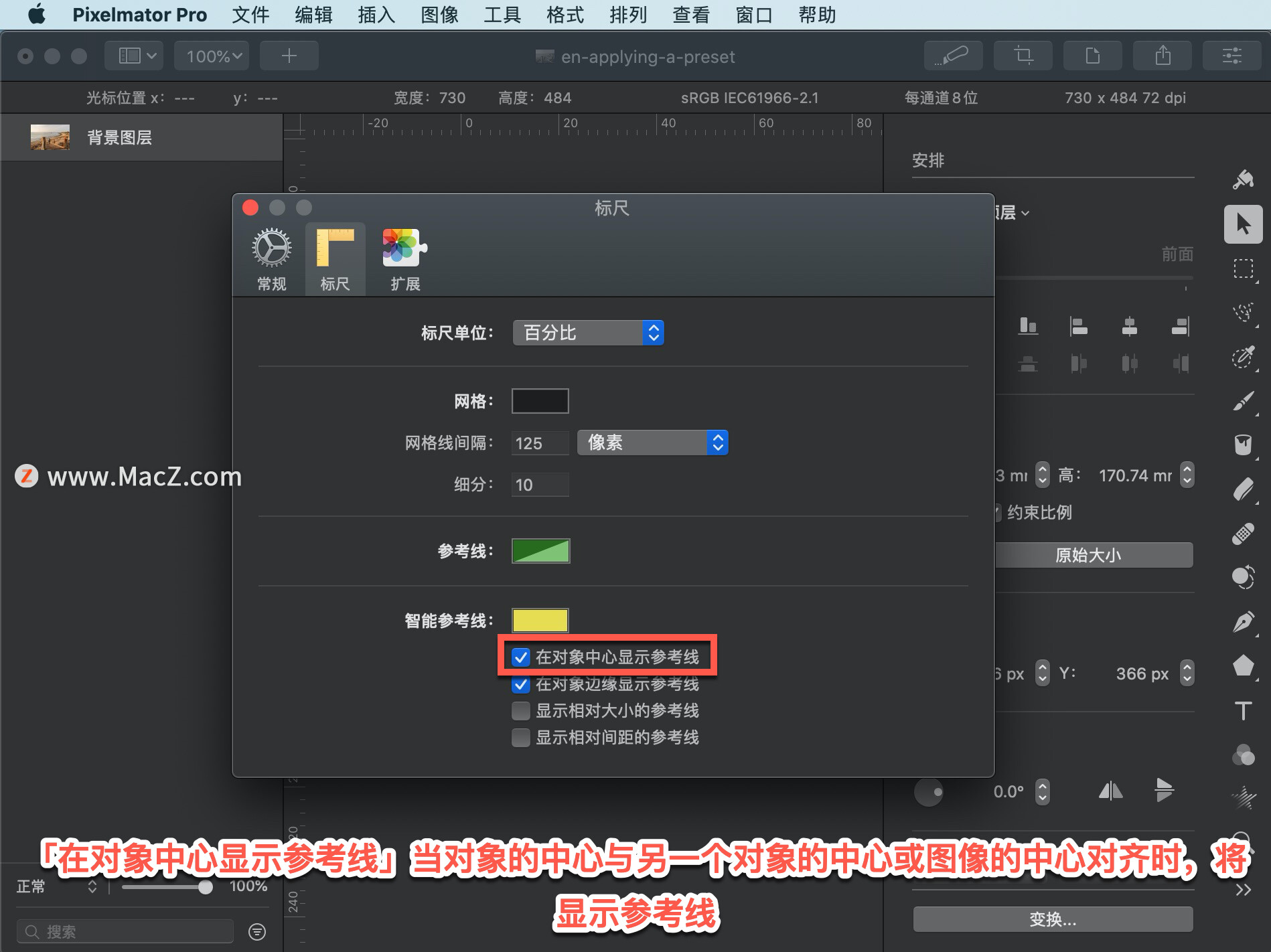
「在对象边缘显示参考线」当对象的边缘与另一个对象的边缘或图像的边缘对齐时,将显示参考线。
「显示相对大小的参考线」当一个对象在特定维度(例如,高度)中与另一个对象的大小匹配时,将显示参考线。
「显示相对间距的参考线」当三个或多个对象在一行中等距放置时,将显示参考线。
还可以分别更改对齐参考线和对象间距和大小参考线的颜色。单击「标尺」中的「颜色」,然后选择一种颜色。
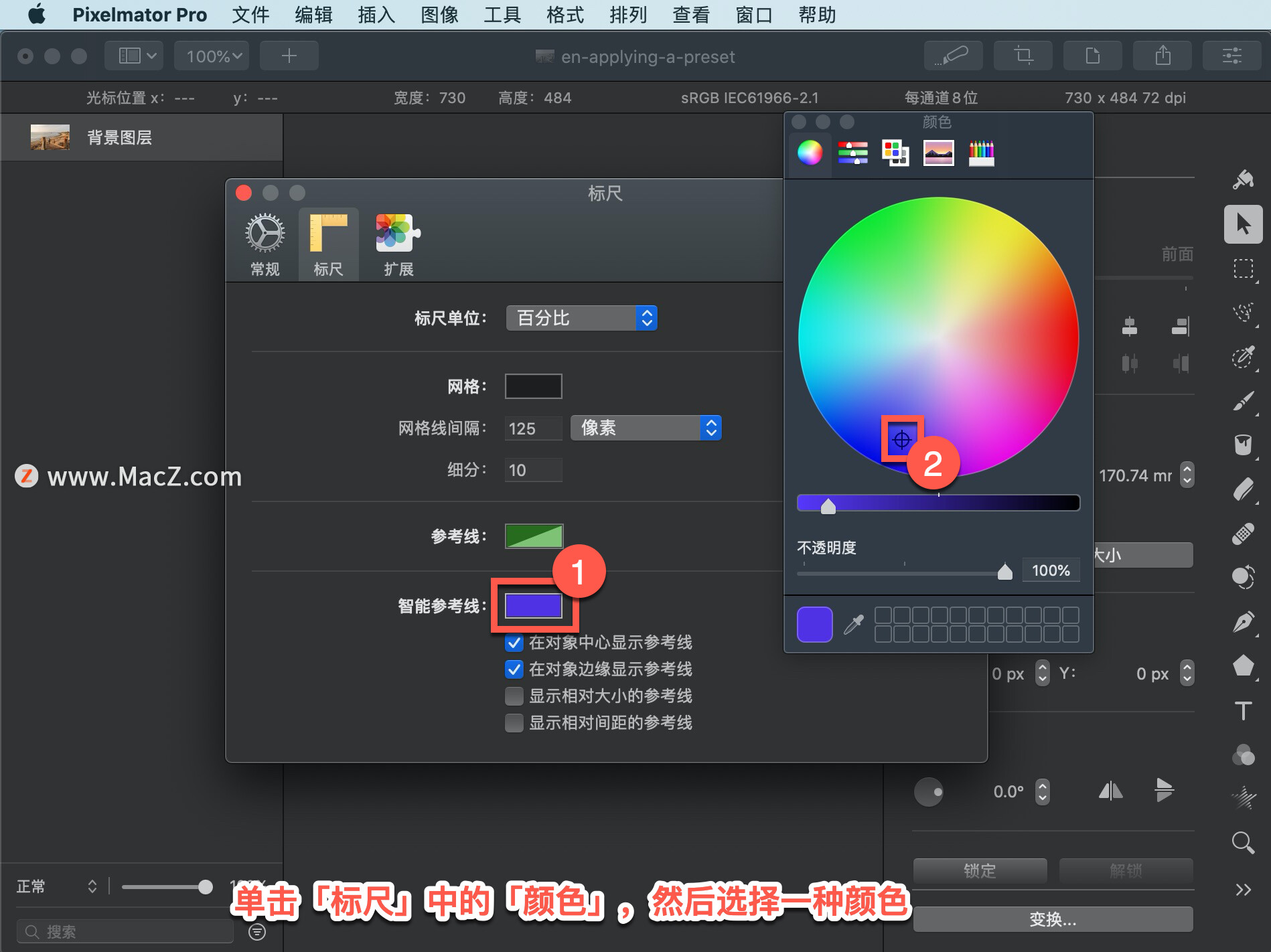
以上就是在 Pixelmator Pro 中打开对齐导向器的方法。需要 Pixelmator Pro 软件的朋友可在本站下载,关注我们,学习Mac软件使用方法!
攻略专题
查看更多-

- 《苍雾世界》演习和讨伐强度榜
- 103 2025-02-20
-

- 《伊瑟》酣梦一宵技能及使用攻略
- 206 2025-02-20
-

- 《卡拉彼丘》忧雾技能介绍
- 175 2025-02-20
-

- 《美职篮全明星》球员获取及实力提升攻略
- 104 2025-02-20
-

- 《堆糖》注销账号方法
- 145 2025-02-20
-

- 《觅仙途》水剑核弹流玩法攻略
- 171 2025-02-20
热门游戏
查看更多-

- 快听小说 3.2.4
- 新闻阅读 | 83.4 MB
-

- 360漫画破解版全部免费看 1.0.0
- 漫画 | 222.73 MB
-

- 社团学姐在线观看下拉式漫画免费 1.0.0
- 漫画 | 222.73 MB
-

- 樱花漫画免费漫画在线入口页面 1.0.0
- 漫画 | 222.73 MB
-

- 亲子餐厅免费阅读 1.0.0
- 漫画 | 222.73 MB
-






